Memtest es un software de computadora que está diseñado para probar la memoria RAM de la computadora en busca de errores. RAM es una memoria de acceso aleatorio de una computadora. Este programa escribe los patrones de prueba, lee los datos y luego busca errores.
De forma predeterminada, hay más de 86 programas Memtest en el sistema de una distribución de Linux. Por lo general, debe acceder al menú de GRUB para Memtest. Sin embargo, Ubuntu 22.04 proporciona una herramienta adicional para ejecutar Memtest.
Cómo ejecutar Memtest en Ubuntu 22.04
Memtest es un programa de utilidad de prueba de memoria que se usa para escribir el patrón de prueba para verificar errores en la memoria RAM de la computadora. Hay dos procedimientos para ejecutar Memtest en Ubuntu 22.04.
- Cómo ejecutar Memtest en Ubuntu 22.04 usando Memtester
- Cómo ejecutar Memtest en Ubuntu 22.04 usando el menú de GRUB
Método 1:Cómo ejecutar Memtest en Ubuntu 22.04 usando Memtester
El programa Memtester proporciona la interfaz de línea de comandos para ejecutar Memtest en Ubuntu 22.04. Siga la guía paso a paso mencionada a continuación para ejecutar Memtest en Ubuntu 22.04 usando Memtester.
Paso 1:Instalar Memtester
Memtester es un programa de línea de comandos que se usa para ejecutar la utilidad Memtest en Ubuntu 22.04. Por lo tanto, para instalar Memtester en Ubuntu 22.04, ejecute el siguiente comando en la terminal de Ubuntu:
$ sudo apt install memtester 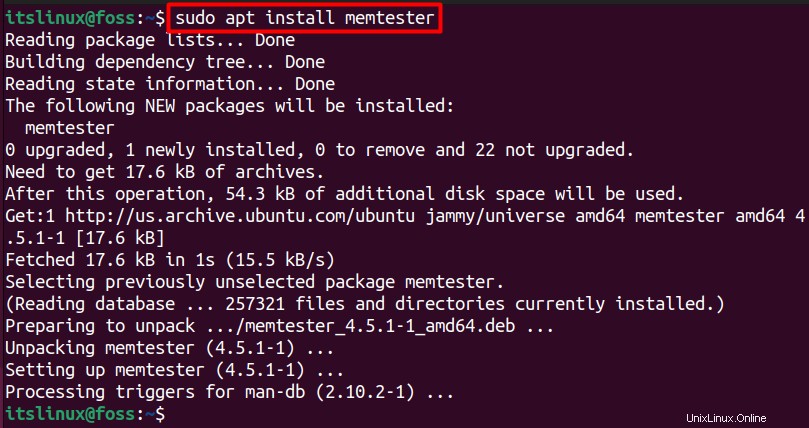
El Memtester se instaló correctamente.
Paso 2:Compruebe si hay errores en la RAM
Después de la instalación exitosa de Memtester, puede verificar si hay errores en la RAM. Para verificar los errores usando Memtester, escriba y ejecute el siguiente comando en la terminal:
$ sudo memtester size iteration 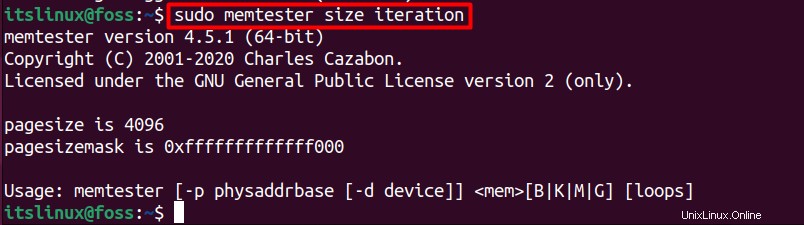
En el comando mencionado anteriormente, el ‘tamaño’ y 'iteración' son usados. Aquí, el tamaño es la cantidad de memoria asignada que se probará mientras la iteración es el número de repeticiones (pasos).
Un usuario puede establecer el tamaño y la iteración según su elección. El siguiente comando se ejecuta para ejecutar un Memtest donde el valor de tamaño se establece en 100M y el número de pases sería 1.
$ sudo memtester 100M 1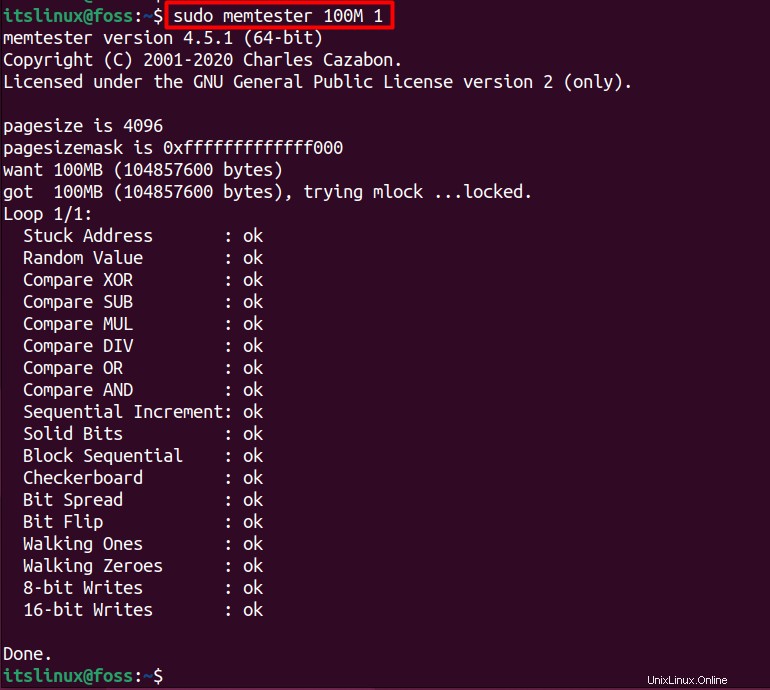
El resultado mostró que la RAM se verifica en busca de errores y la única iteración (ya que el número de pases se estableció en 1) muestra que la RAM está en estado normal.
Método 2:Cómo ejecutar Memtest en Ubuntu 22.04 usando el menú de GRUB
Un usuario también puede ejecutar Memtest en Ubuntu 22.04 accediendo al menú de GRUB. Para ejecutar Memtest en Ubuntu 22.04 a través del menú de GRUB, siga los siguientes pasos para ejecutar Memtest usando el menú de GRUB.
Para acceder al menú de GRUB, reinicie el sistema Ubuntu y presione Shift llave. Se abrirá la siguiente interfaz. Use la tecla de flecha para moverse a memtest86+.elf y presiona enter.
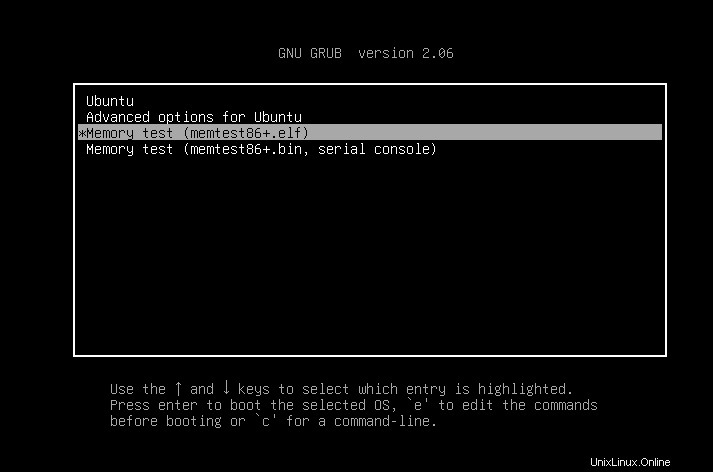
Presione F1 para ingresar al modo a prueba de fallas. el modo a prueba de fallas omite los espacios de memoria y detecta el tipo de memoria.
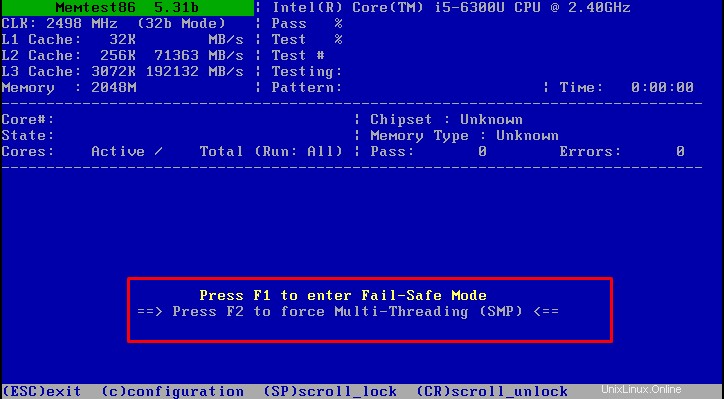
Si no presiona F1, automáticamente inicia el procedimiento.
Después de eso, se iniciará la prueba de memoria como se muestra en la siguiente imagen.
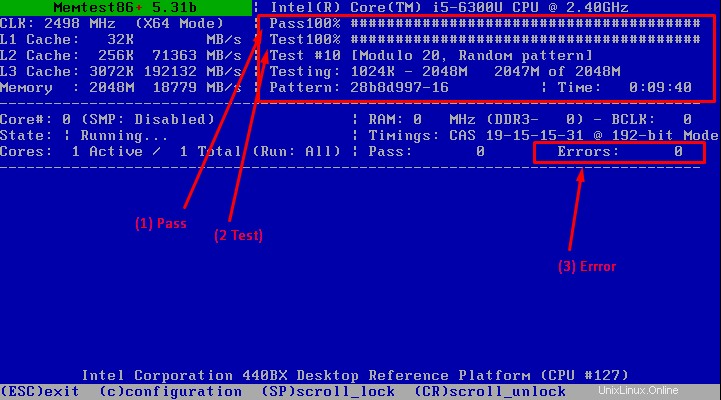
El resultado muestra que el Memtester está revisando la memoria RAM en busca de errores. Toma, Pasa representa las iteraciones mientras Prueba representa los patrones.
Ahora, puede realizar una prueba de memoria en Ubuntu 22.04.
Conclusión
Memtest se puede ejecutar en Ubuntu 22.04 a través del menú de GRUB o Memtester. Memtest es un programa de utilidad de prueba de memoria que se utiliza para probar la memoria RAM de la computadora en busca de errores. Este tutorial ilustra el conocimiento detallado con una visión profunda sobre cómo ejecutar Memtest en Ubuntu 22.04. Ha aprendido a ejecutar Memtest en Ubuntu 22.04 a través del menú de GRUB y memtested (una utilidad de línea de comandos para realizar memtest en UBuntu).